Mainos
 Jos käytät Windows 7:ää, on täysin mahdollista, ettet ole koskaan edes kuullut Windows 7 Cloudista. Sen lisäksi, että se on asennettu uuden tietokoneesi mukana, Windows 7:ssä ja koko Microsoftin tuotevalikoimassa on todella paljon uskomattoman hyödyllistä tekniikkaa. Windows 7 Cloud on Microsoftin tapa edistää ja yhdistää erilaisia tekniikoita, joten katsotaanpa joitain mahtavia asioita, joita teet pilven avulla.
Jos käytät Windows 7:ää, on täysin mahdollista, ettet ole koskaan edes kuullut Windows 7 Cloudista. Sen lisäksi, että se on asennettu uuden tietokoneesi mukana, Windows 7:ssä ja koko Microsoftin tuotevalikoimassa on todella paljon uskomattoman hyödyllistä tekniikkaa. Windows 7 Cloud on Microsoftin tapa edistää ja yhdistää erilaisia tekniikoita, joten katsotaanpa joitain mahtavia asioita, joita teet pilven avulla.
Tässä on lyhyt katsaus joihinkin sovelluksiin, joita tarkastelemme tänään:
Mesh
Synkronoi tiedostoja ja kansioita Internetin kautta sekä oman tietokoneesi, Live Skydriven tai myös ystävien ja perheen tietokoneiden välillä. Tämä toimii myös Mac OSX: n kanssa.
Etäyhteys
Ohjaa tietokonettasi mistä päin maailmaa tahansa!
PhotoFuse
Tee täydellisiä ryhmäkuvia yhdistämällä eri otosten parhaat palat.
Lataukseen sisältyy koko joukko sovelluksia, jotka itse asiassa tekevät paljon muutakin, mutta jätän sen sinun tehtäväsi löytää ne kaikki tai tulevia artikkeleita varten.
Päästä alkuun
Siirry Windows Cloudiin ja paina isoa
Aloittaa -painiketta oikeassa yläkulmassa. Jos käytät Windows 7:ää, sinun pitäisi näyttää a ladata painiketta, joten mene eteenpäin ja tee niin.
Asennan täyden valikoiman sovelluksia päätietokoneelleni sekä lisään vain Mesh-sovelluksen Windows Home Serveriin ja Maciin, jotta saat hyvän yleiskatsauksen kaikista mukana olevista hienoista asioista.
Tarvitset myös Windows Live ID: n ilmoittaudu tästä jos sinulla ei vielä ole sellaista. Voit käyttää olemassa olevaa sähköpostiosoitetta – sinun ei tarvitse rekisteröityä erityisesti Windows Live -osoitetta varten.
Niille teistä, jotka haluavat olla vuorovaikutuksessa myös Macin kanssa, on olemassa OsX-versiot Mesh, Remote Desktop Control & Messenger HD-videokeskusteluun.
Mesh: Tiedostojen synkronointi tietokoneiden välillä
Kun kaikki on asennettu ja olet käynnistänyt uudelleen, avaa Käynnistä-valikko -> Kaikki ohjelmat -> Windows Live -> Windows Live Mesh ja kirjaudu sisään tiedoilla, joilla kirjauduit aiemmin.
Ensimmäinen asia, jonka teen, on valita synkronoitava kansio ja määrittää se niin, että valokuvakansioni synkronoidaan tietokoneiden ja koti-Macin välillä. Tee tämä jokaisessa tietokoneessa, jonka haluat synkronoida, ja aloita vain yhdestä kansiosta testataksesi sitä.
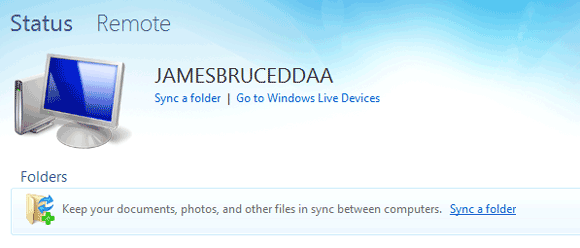
Kun olet lisännyt yhden kansion synkronoitavaksi, sen pitäisi näkyä luettelossa, kun kirjaudut sisään toisella koneella. Voit joko synkronoida sen samaan paikkaan (kuten Omat kuvat) tai valita tietyn kansion, jonka kanssa se synkronoidaan (alla oleva kuvakaappaus on Mac-versiosta).
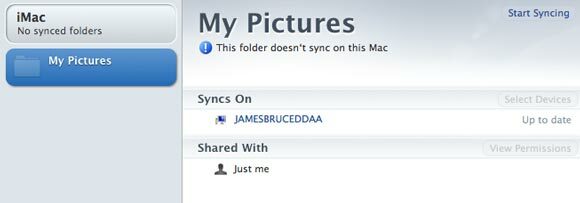
Kun olet asentanut muutaman koneen, Mesh alkaa automaattisesti synkronoida ne kaikki. Näet edistymisraportin, jos napsautat kansiota laajentaaksesi näkymää:
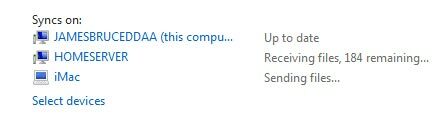
Noin 300 megatavun valokuvien testisarjani synkronointi kolmen paikallisen järjestelmän välillä kesti alle 5 minuuttia. Tietenkin synkronointi Internetin kautta voi kestää kauemmin – mutta se on silti melko uskomaton nopeus, minun on myönnettävä.
Jos haluat jakaa kansion ja synkronoida sen ystävien ja perheen kanssa oman Windows Live -tilisi sijaan, sinun on laajennettava näkymää yllä kuvatulla tavalla ja napsautettava Jaettu kanssa: Just Me linkki. Sinut ohjataan Live Devices -sivustolle, kun voit kutsua jopa 9 muuta käyttäjää synkronoimaan kansion kanssa, jossa se näkyy heidän Mesh-sovelluksessaan.

Kaukosäädin
Saatavilla myös Macille muodossa Etätyöpöytä (sinun on kuitenkin tiedettävä IP-osoite, johon muodostat yhteyden). Windows-puolella voit hallita tätä myös Mesh-sovelluksella. Napsauta vain Etä näytön yläreunassa, jotta näet, mitkä laitteet ovat käytettävissä ja kuinka se otetaan käyttöön nykyisessä tietokoneessa.
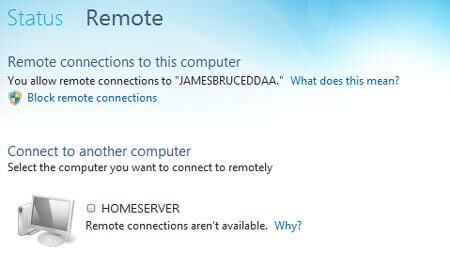
Huomaa, että kun muodostat etäyhteyden, käyttäjä kirjautuu ulos kyseisestä tietokoneesta paikallisesti samanaikaisen käytön estämiseksi. Kun yhteys on muodostettu, sinulle näytetään tavallinen kirjautumisnäyttö.
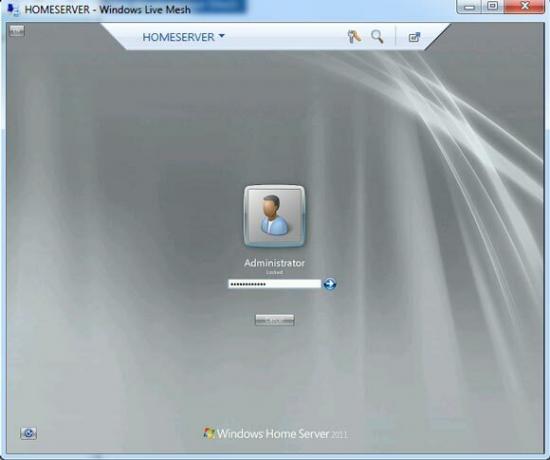
Ymmärrettävästi Internet-yhteyden muodostamisessa on pieni viive, mutta paikallisverkossa ylä-/alakerran PC-ohjauksessa se on uskomattoman herkkä. Jos käytät Internet Exploreria, voit jopa muodostaa yhteyden suoraan selaimesta käyttämällä Windows Live -laitteet online-hallintaportaali.
PhotoFuse
Vaikka rakastankin Maciani täydellinen valokuvien hallinta, juuri tämän kaltaiset pienet ominaisuudet tekevät Live Photo Gallerysta hieman houkuttelevamman. PhotoFuse on suunniteltu ryhmäkuviin, ja sen avulla voit ottaa parhaat palat kahdesta valokuvasta ja yhdistää ne yhteen. Voit tehdä tämän avaamalla Photo Galleryn ja etsimällä ryhmäkuvat, joita haluat käyttää, korostamalla ne ja valitsemalla PhotoFuse alkaen Luoda valikosta.
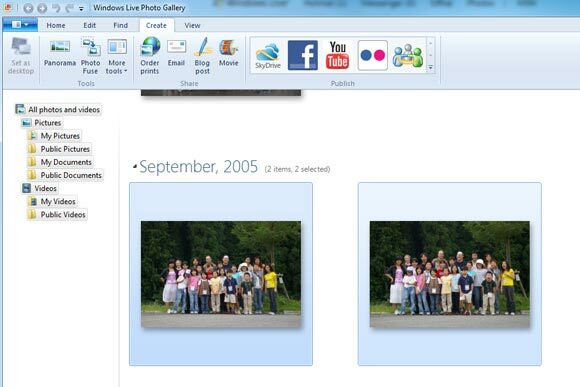
Käytä valintatyökalua korostaaksesi, mitä bittiä haluat muuttaa, ja ponnahdusikkuna näyttää sinulle tarjolla olevat vaihtoehdot.

Tulokset ovat melko hyviä, joten voit "korjata" arvokkaat muistot. Ohjelmisto ei tietenkään saa ketään hymyilemään, mutta se voi ottaa parhaat palat ja yhdistää ne kaikki yhteen.
Johtopäätös
Siinä on kaikki, mitä meillä on tälle päivälle, mutta kehotan sinua >lataamaan koko Windows Live Essentials / Cloud -paketin ja katsomaan kaikki muut siellä olevat herkut. The tiedostojen synkronointi 6 eri alustojen välistä ja ilmaista tiedostojen synkronointityökaluaJos haluat käyttää tiedostojasi missä tahansa ilman, että sinun tarvitsee kuljettaa mukanasi mitään laitteita, tiedostojen synkronointityökaluista tulee välttämättömiä. Lue lisää toiminnallisuus on ehkä parasta, etkä rajoitu mihinkään Dropbox 5 erittäin helppoa työkalua tiedostojen jakamiseen ystävien tai laitteidesi kanssaTiedostojen jakaminen on enemmän kuin pelkkä jaettu kansio pilvessä. Kun tarvitset oikeita sovelluksia sen toteuttamiseen, kokeile näitä online-pikatiedostonjakovaihtoehtoja, joista et ehkä ole kuullut. Lue lisää antaa sinulle. Olen myös vaikuttunut siitä, että Microsoft on lisännyt tiettyjä Mac-versioita sovelluksista, mikä olisi ollut ennenkuulumatonta – hieno uutinen jokaiselle meistä, joilla on sekalaiteverkko.
Käytätkö jotain muuta Windows Live -sovellukset 3 ominaisuutta, jotka saattavat saada sinut haluamaan aloittaa Windows Live Messengerin käytön Lue lisää tai Mesh kotiverkossasi? Kerro meille kommenteissa, miten käytät sitä ja mikä on suosikkisovelluksesi!
Jamesilla on BSc tekoälystä, ja hänellä on CompTIA A+- ja Network+-sertifiointi. Hän on MakeUseOfin johtava kehittäjä ja viettää vapaa-aikansa pelaamalla VR paintballia ja lautapelejä. Hän on rakentanut tietokoneita pienestä pitäen.